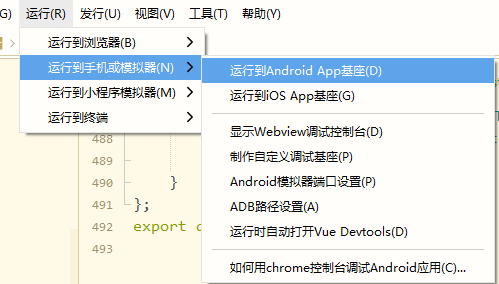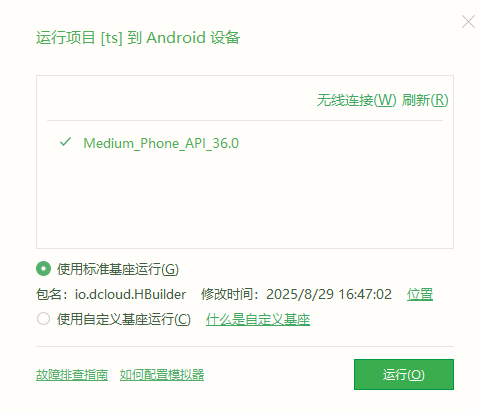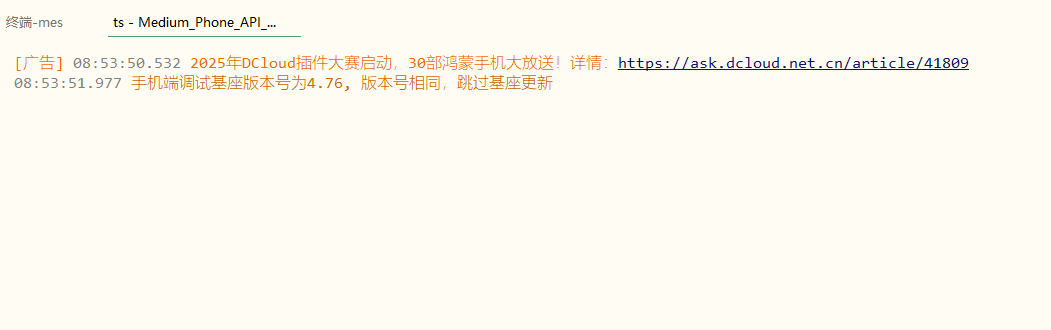在uniapp中调用虚拟机调试vue项目

目录

在uniapp中调用虚拟机调试vue项目
 UniApp中虚拟机调试Vue项目
UniApp中虚拟机调试Vue项目
前言:
【安卓版+有数据线】假如是uniapp中创建的项目,直接用手机数据线连上电脑,执行下文步骤3.3可以在手机中看见运行效果。不用执行下文配置本地虚拟机步骤。
我是没有数据线,所以执行下列操作。
1、配置本地虚拟机
1.1完成配置后运行虚拟机
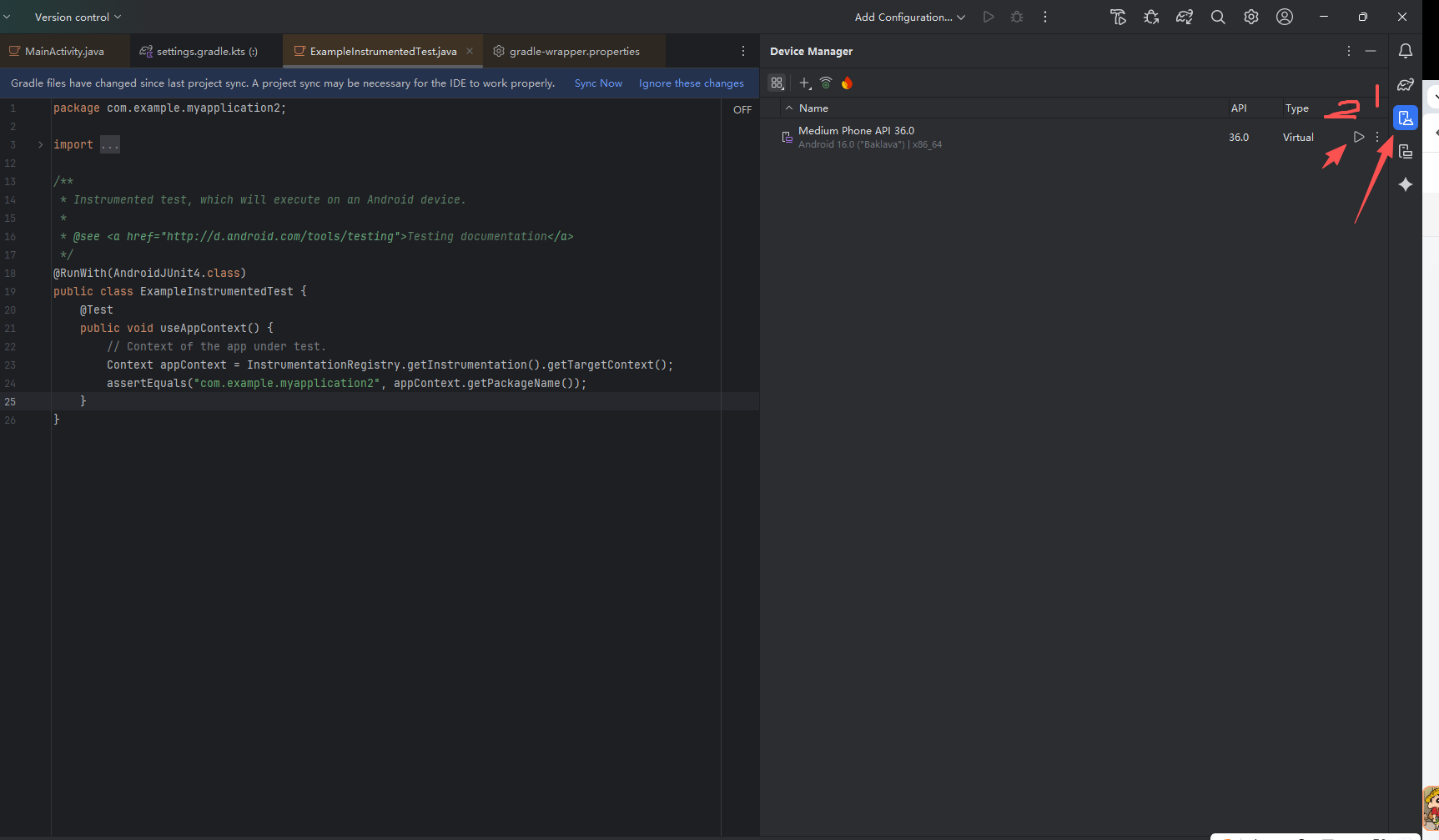
运行成功
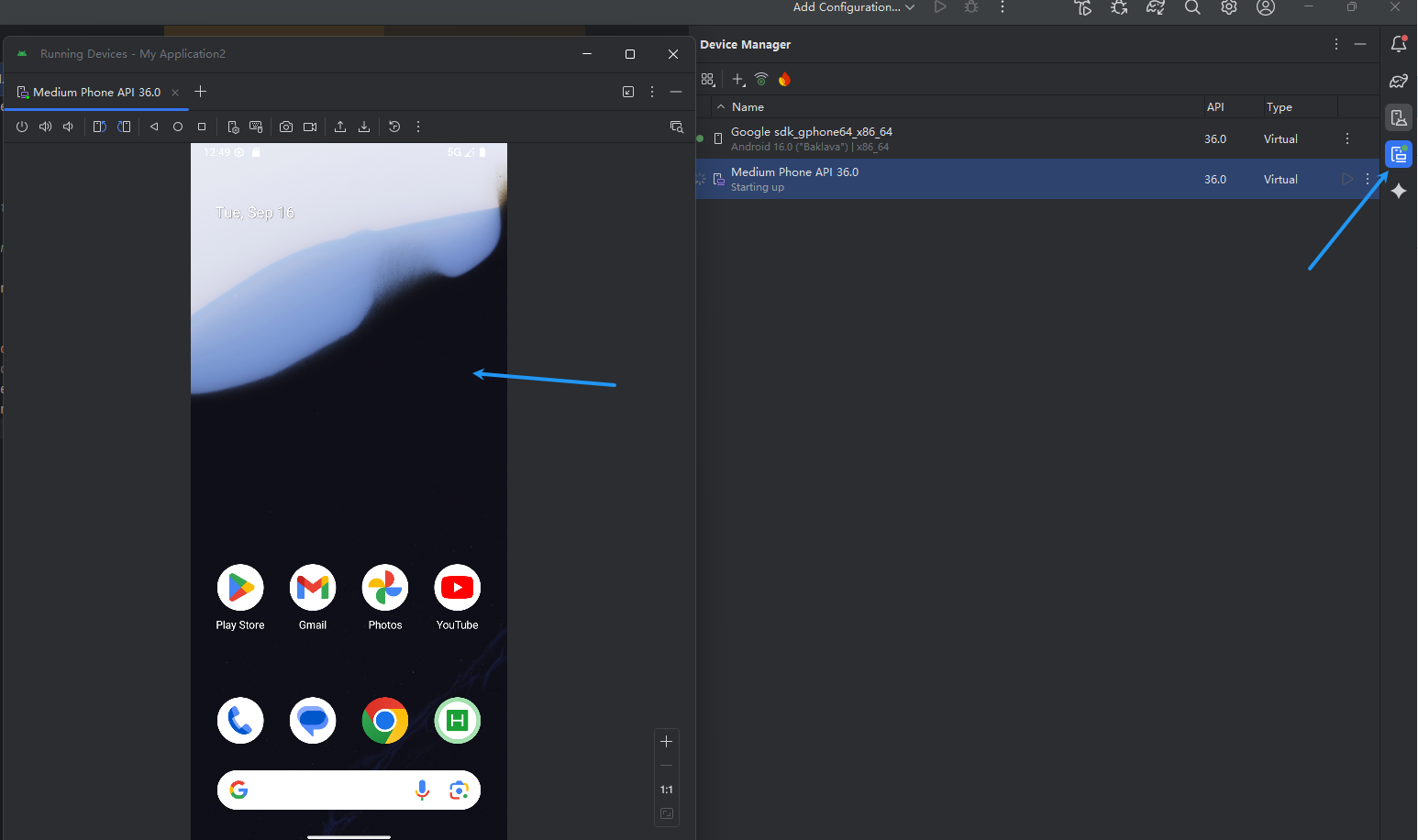
2、打包项目
2.1 纯vue项目就在vscode中,执行npm run bulid,根目录得到dist文件。
2.2 假如是uniapp中的vue项目直接执行3.3步骤,不需要打包。
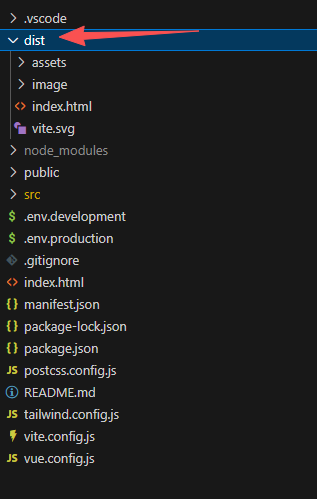
3、在uniapp中创建新的h5项目
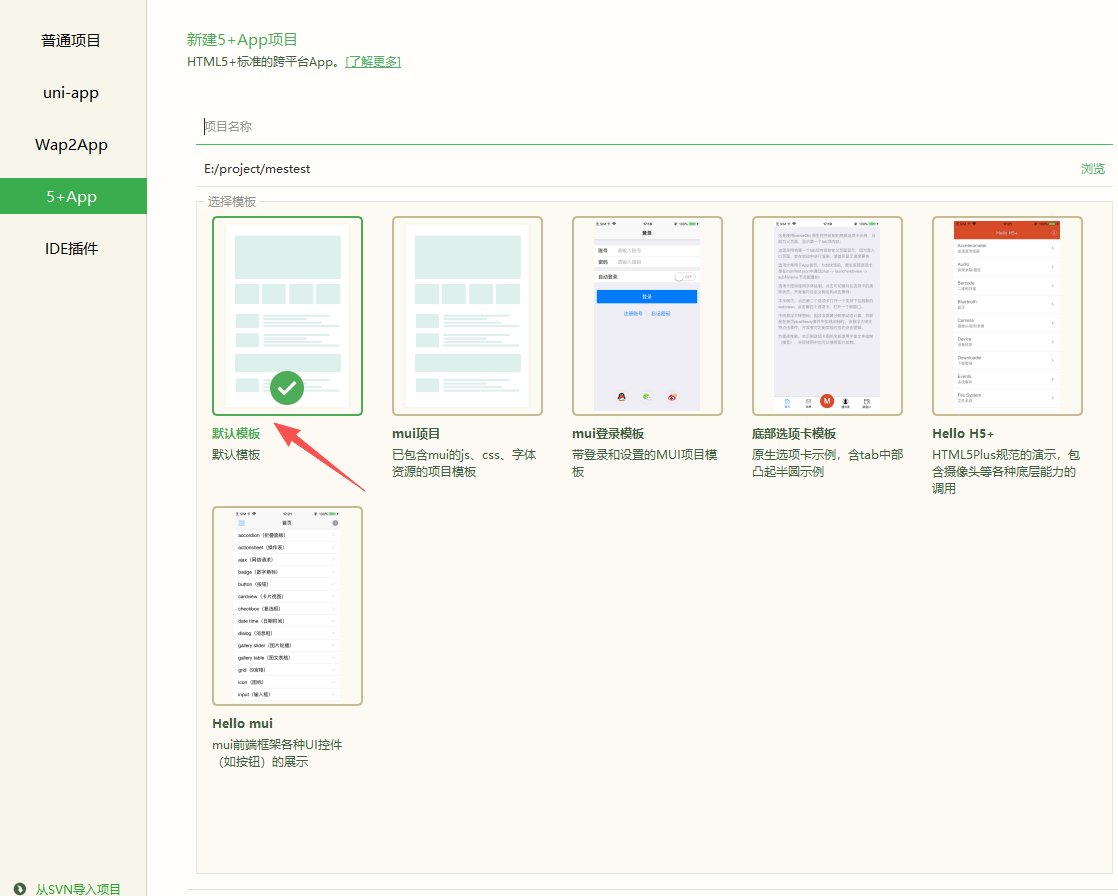
3.1 创建的h5项目,将除了manifest.json文件以外的所有文件删掉
3.2 再将刚打包的vue项目dist中所有文件复制到uniapp中新创建的h5项目目录下。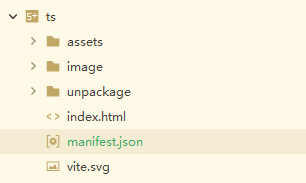
3.3 在uniapp中运行虚拟机,就能看到刚刚执行的项目,控制台可以看见运行情况,此时虚拟机中就可以成功运行项目效果。